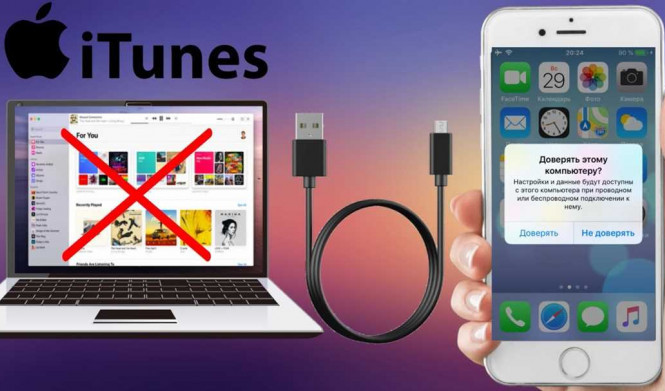Система Windows 10 часто сталкивается с проблемой, когда программа iTunes не обнаруживает iPhone при попытке подключить его к ПК. Пользователи часто сталкиваются с ситуацией, когда iTunes не распознает iPhone после подключения через USB кабель. Это может быть достаточно раздражающе, особенно когда вам очень нужно синхронизировать свои данные или выполнить резервное копирование.
Если iTunes не видит iPhone на компьютере под управлением Windows 10, есть несколько возможных решений. Во-первых, убедитесь, что ваш iPhone разблокирован и включен. Затем проверьте, подключается ли ваш iPhone к компьютеру с помощью оригинального USB-кабеля. Иногда проблема может быть вызвана неисправным кабелем.
Если проблема остается, попробуйте перезапустить как iPhone, так и компьютер. Иногда это может помочь восстановить связь между устройствами. Если iTunes все еще не распознает iPhone после перезапуска, попробуйте проверить, работает ли iTunes с другими устройствами или компьютерами. Если iTunes успешно распознает другое устройство, проблема скорее всего связана с вашим iPhone или его настройками.
Возможной причиной проблемы может быть также несовместимость версии iTunes с операционной системой Windows 10. Убедитесь, что у вас установлена последняя версия iTunes и обновите ее при необходимости. Если проблема все еще не удается решить, попробуйте обратиться в службу поддержки Apple для получения дополнительной помощи.
Проблема: iTunes не видит iPhone на Windows 10 - Как решить?
Во-первых, убедитесь, что у вас установлена последняя версия программы iTunes. Для этого запустите iTunes и выберите пункт меню "Справка" -> "Проверить обновления". Если доступно обновление, установите его и перезапустите программу.
Во-вторых, проверьте подключение iPhone к компьютеру. Подключите iPhone к компьютеру при помощи оригинального USB-кабеля, убедитесь, что кабель и разъем на iPhone надежно соединены. Попробуйте также подключить iPhone к другому порту USB на компьютере.
Если проблема все еще не решена, попробуйте выполнить следующие действия:
- Откройте "Диспетчер устройств" на компьютере, для этого нажмите правой кнопкой мыши на кнопке "Пуск" в нижнем левом углу экрана и выберите пункт "Диспетчер устройств".
- В разделе "Порты (COM и LPT)" найдите устройство с названием "Apple Mobile Device USB Driver".
- Нажмите правой кнопкой мыши на устройстве и выберите пункт "Обновить драйвер".
- Выберите пункт "Автоматический поиск обновленного программного обеспечения драйвера" и дождитесь завершения процесса.
После выполнения этих действий iTunes должен успешно распознать iPhone и вы сможете подключить свое устройство к компьютеру через программу iTunes.
Если ни одно из вышеперечисленных решений не помогает, возможно, проблема связана с самой системой Windows 10. В этом случае можно попробовать выполнить следующие действия:
- Отключите iPhone от компьютера.
- Откройте "Диспетчер устройств" на компьютере и найдите раздел "Прочие устройства".
- Щелкните правой кнопкой мыши на устройстве с названием "Apple Mobile Device USB Driver" и выберите пункт "Удалить устройство".
- Перезагрузите компьютер.
- Подключите iPhone к компьютеру снова и дождитесь, пока Windows 10 установит все необходимые драйверы.
Если все вышеперечисленные решения не помогают, рекомендуется обратиться в службу поддержки Apple или специалистам по настройкам системы Windows 10. Они смогут предложить дополнительные решения для данной проблемы.
Необходимо отметить, что проблема с нераспознаванием iPhone программой iTunes на компьютере с системой Windows 10 может быть вызвана различными факторами, включая проблемы с программным обеспечением, драйверами или конфликтами с другими установленными программами. Поэтому, если одно решение не работает, стоит попробовать другое.
Дождитесь, пока Apple или Microsoft выпустят патч или обновление программы iTunes или операционной системы Windows 10, чтобы решить эту проблему в будущем. Будьте внимательны при установке обновлений и следуйте рекомендациям производителя.
Программы
Проблема с iTunes, когда она не видит iPhone на компьютере с операционной системой Windows 10, может быть очень разочаровывающей. К сожалению, не всегда удается подключить iPhone к iTunes на компьютере с системой Windows 10.
Однако, есть несколько решений, которые могут помочь.
Обновите iTunes на компьютере
Первым шагом рекомендуется обновить iTunes на компьютере до последней версии. Возможно, что старая версия iTunes не распознает iPhone, работающий на операционной системе Windows 10.
Перезапустите компьютер и iPhone
Иногда простое перезапуск как компьютера, так и iPhone может решить проблему отсутствия распознавания. Попробуйте перезапустить и компьютер, и iPhone, а затем повторите попытку подключения iPhone через iTunes.
Если ни одно из указанных выше решений не помогло, можно попробовать найти другую программу, которая распознает iPhone на компьютере с Windows 10. Существуют множество альтернативных программ для управления iPhone на ПК с различными операционными системами. Эти программы могут успешно подключаться и обнаруживать iPhone даже на системе Windows 10.
Система Windows 10 не распознает iPhone через iTunes
Если у вас возникла проблема, когда ваш компьютер на операционной системе Windows 10 не распознает iPhone через программу iTunes, есть несколько возможных решений.
Проверьте подключение и настройки
Удостоверьтесь, что ваш iPhone правильно подключен к компьютеру через USB-кабель. Убедитесь, что кабель не поврежден и хорошо подключен к обоим устройствам.
Также, в вашем iPhone должна быть включена функция "Доверие компьютеру" при первом подключении к данному ПК. Если вы случайно выбрали "Не доверять", перейдите в настройки iPhone, затем в "Touch ID и пароль" (или "Face ID и пароль") и сбросьте все параметры для данного ПК.
Обновите iTunes и драйверы
Убедитесь, что у вас установлена последняя версия программы iTunes на вашем компьютере с операционной системой Windows 10. Если у вас уже установлена последняя версия iTunes, попробуйте удалить программу и повторно установить ее.
Также, проверьте наличие обновлений для драйверов вашего iPhone. Для этого подключите iPhone к компьютеру, откройте "Устройства и принтеры" через меню "Пуск", найдите ваш iPhone в списке устройств, нажмите правой кнопкой мыши на его значок и выберите "Обновить драйвер".
Измените настройки безопасности
Иногда проблема может быть связана с настройками безопасности на вашем компьютере. Попробуйте отключить временно антивирусные программы и брандмауэры, чтобы проверить, поможет ли это в распознавании iPhone через iTunes.
Если ни одно из этих решений не помогло, рекомендуется обратиться за поддержкой в службу поддержки Apple или Microsoft.
Невозможно подключить iPhone к iTunes на ПК с Windows 10
Проблема возникает при попытке подключить iPhone к программе iTunes на компьютере с операционной системой Windows 10. Пользователи сталкиваются с ситуацией, когда iTunes не обнаруживает подключенное устройство на ПК с Windows 10.
При попытке подключить iPhone к компьютеру через USB-кабель, iTunes не распознает устройство и не видит его на системе Windows 10. В результате пользователь не может осуществлять синхронизацию данных между iPhone и компьютером через программу iTunes.
Эта проблема может возникать по разным причинам, включая несовместимость программы iTunes с операционной системой Windows 10, проблемы с USB-портами на компьютере или драйверами iPhone.
Для решения этой проблемы можно попробовать следующие решения:
| 1. | Перезагрузите компьютер и iPhone. |
| 2. | Удостоверьтесь, что на компьютере установлена последняя версия iTunes. |
| 3. | Проверьте, что USB-кабель и порт работают исправно. |
| 4. | Попробуйте подключить iPhone к другому порту на компьютере. |
| 5. | Переустановите драйверы iPhone. |
| 6. | Обновите операционную систему Windows 10. |
| 7. | Выполните сброс настроек сети на iPhone и компьютере. |
Если после применения всех этих решений проблема остается нерешенной, возможно, стоит обратиться в службу поддержки Apple для получения дополнительной помощи.
Программа iTunes не определяет iPhone на компьютере с операционной системой Windows 10.
Проблема с обнаружением iPhone на компьютере с операционной системой Windows 10 через программу iTunes может возникнуть по нескольким причинам.
- Система Windows 10 не распознает подключенное устройство iPhone.
- Программа iTunes не видит или не распознает iPhone на компьютере с операционной системой Windows 10.
- Не удается подключить iPhone к компьютеру с использованием программы iTunes.
Если программа iTunes не обнаруживает iPhone на компьютере с операционной системой Windows 10, есть несколько возможных решений:
- Убедитесь, что iPhone правильно подключен к компьютеру с помощью оригинального USB-кабеля.
- Перезагрузите как компьютер, так и iPhone и попробуйте подключить устройство еще раз.
- Установите последнюю версию iTunes с официального сайта Apple и перезагрузите компьютер.
- Проверьте, работает ли USB-порт на компьютере и попробуйте использовать другой порт USB.
- Возможно, требуется обновление драйверов для iPhone на компьютере. Вы можете проверить наличие обновлений в меню "Устройства" в программе iTunes.
Если перечисленные выше методы не помогли, попробуйте выполнить следующие действия:
- Откройте "Устройства и принтеры" в панели управления Windows.
- Найдите iPhone в списке устройств и удалите его.
- Отключите iPhone от компьютера и перезагрузите его.
- Подключите iPhone к компьютеру снова и дайте ему время на распознавание.
- Если iPhone все еще не распознается, попробуйте использовать другой компьютер или свяжитесь с поддержкой Apple для получения помощи.
Условия и проблемы могут варьироваться, поэтому если ни одно из указанных выше решений не решает проблему, рекомендуется обратиться к официальной документации Apple или получить поддержку от специалиста.
iTunes не обнаруживает iPhone на Windows 10
Когда вы пытаетесь подключить iPhone к компьютеру с операционной системой Windows 10, может возникнуть проблема, когда iTunes не видит ваше устройство. В таких случаях должны быть предприняты определенные действия, чтобы iTunes успешно распознал ваш iPhone.
- Убедитесь, что ваш iPhone подключен правильно к компьютеру при помощи кабеля USB. Успешное распознавание устройства не всегда происходит с первого раза, поэтому рекомендуется подключить устройство к разным USB-портам на компьютере.
- Убедитесь, что ваш iPhone включен и разблокирован. iTunes не распознает устройства, находящиеся в режиме блокировки или выключенные.
- Перезапустите как iPhone, так и компьютер. Иногда простой перезапуск может помочь решить проблему с обнаружением устройства.
- Убедитесь, что на вашем компьютере установлена последняя версия программы iTunes. Старые версии iTunes иногда не поддерживают более новые модели iPhone и могут вызвать проблемы с распознаванием.
- Если все вышеперечисленные шаги не помогли, попробуйте обновить драйверы USB на вашем компьютере. Для этого нужно зайти в "Диспетчер устройств" и проверить, есть ли неизвестные устройства или устройства с проблемами. Если есть, попробуйте обновить драйверы или удалить их и затем перезагрузить компьютер для автоматической установки драйверов.
- Если ни один из вышеперечисленных методов не решил проблему, возможно, дело в неисправности кабеля USB или самого iPhone. Попробуйте использовать другой кабель или подключить устройство к другому компьютеру, чтобы убедиться, что проблема не связана с конкретным устройством.
- При желании вы также можете попробовать другую программу для управления iPhone, которая может работать лучше на вашем компьютере с системой Windows 10. Существуют альтернативные программы, такие как iMazing или CopyTrans Manager, которые могут успешно подключить ваш iPhone к компьютеру.
Надеюсь, что один из этих методов поможет вам решить проблему, когда iTunes не обнаруживает ваш iPhone на компьютере с операционной системой Windows 10.
Видео:
iPhone / iPad отключен, iTunes его не видит - что делать? Pro Hi-Tech
iPhone / iPad отключен, iTunes его не видит - что делать? Pro Hi-Tech by PRO Hi-Tech 535,408 views 9 years ago 1 minute, 21 seconds
Вопрос-ответ:
Что делать, если iTunes не видит iPhone на Windows 10?
Если iTunes не видит iPhone на Windows 10, есть несколько возможных решений. Во-первых, проверьте, что ваш iPhone правильно подключен к компьютеру с помощью оригинального USB-кабеля. Если он подключен правильно, попробуйте перезагрузить iPhone и компьютер. Также убедитесь, что у вас установлена последняя версия iTunes. Если проблема не решена, может потребоваться обновление драйверов USB на вашем компьютере или проверка наличия конфликтующего программного обеспечения, которое может препятствовать обнаружению iPhone iTunes.
Почему iPhone не подключается к iTunes на ПК с Windows 10?
Если iPhone не подключается к iTunes на ПК с Windows 10, возможно, проблема заключается в нескольких аспектах. Во-первых, убедитесь, что у вас установлена последняя версия iTunes и операционной системы Windows 10. Также проверьте, что ваш iPhone правильно подключен к компьютеру через USB-кабель. Если проблема не устранена, попробуйте перезагрузить и iPhone, и компьютер. Если ни одно из этих решений не помогло, может потребоваться проверка наличия драйверов USB на вашем компьютере или поиск конфликтующего программного обеспечения, которое может мешать обнаружению iPhone iTunes.